excel2007打印奇数页的操作方法
时间:2022-10-26 17:37
小伙伴们你们知道在excel2007怎样打印奇数页呢?今天小编很乐意与大家分享在excel2007打印奇数页的操作方法,感兴趣的可以来了解了解哦。
excel2007打印奇数页的操作方法

首先打开需要打印的excel表,在此表的界面点击“打印预览”

在“打印预览”的界面点击“打印”
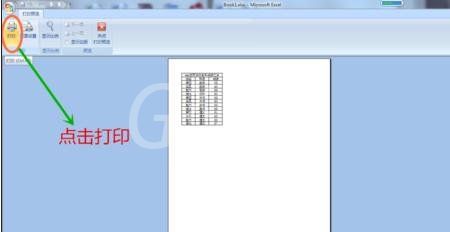
在“打印内容”界面点击“属性”

在弹出“属性”的对话框内找到“其他功能”按键并且点击它

在“其他功能”的界面内,找到“打印顺序”选项
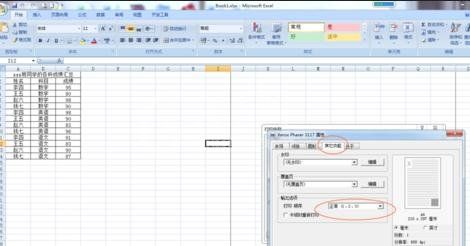
点击“打印顺序”右边的倒三角,从中选择,打印的奇偶页

以打印奇数页为例,选择“打印奇数页”,然后点击确定

点击“确定”即可,打印偶数页按照以上步骤即可。

各位小伙伴们,看完上面的精彩内容,都清楚excel2007打印奇数页的操作过程了吧!



























